微信换个手机登陆怎么恢复聊天记录 手机更换后如何找回微信聊天记录
微信换个手机登陆怎么恢复聊天记录,随着科技的不断进步,手机已经成为我们日常生活的重要组成部分,当我们换了手机后,如何找回微信聊天记录成为了一个让人头疼的问题。微信作为我们最常用的社交工具之一,其中的聊天记录保存着我们与亲朋好友之间的重要对话和回忆。我们迫切需要了解微信换个手机登录后如何恢复聊天记录的方法,以便能够继续保留和回忆这些珍贵的聊天内容。在本文中我们将探讨手机更换后如何找回微信聊天记录的一些有效方法。
步骤如下:
1.【第一步】
首先,我们在原来登陆微信的那部手机上登陆微信。然后点击“我”,在“我”界面中找到“设置”。
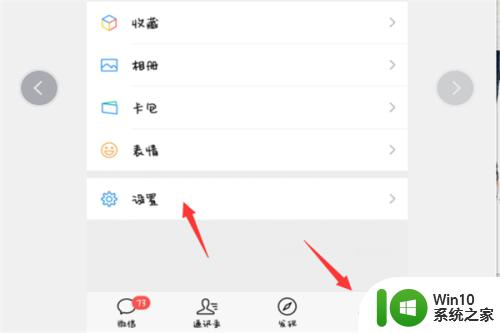
2.【第二步】
进入设置以后,找到“聊天”选项,选择“聊天”以后进入新界面。
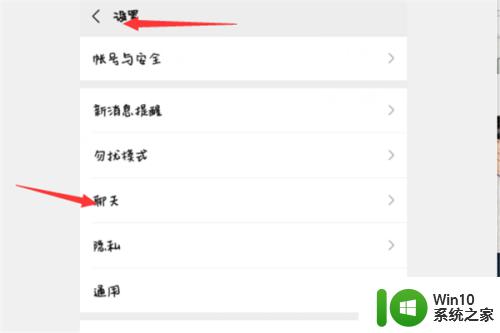
3.【第三步】
在新界面中,选择“聊天记录与迁移”这一个选项,接着我们就进入下一界面。
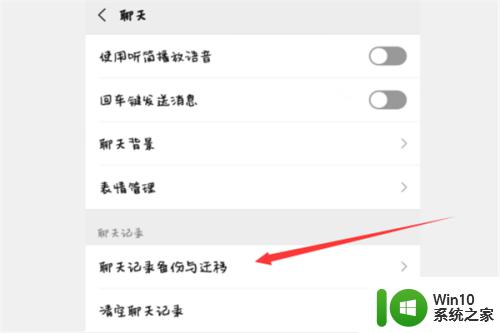
4.【第四步】
在“聊天记录与迁移”这个界面中,我们选择“迁移聊天记录到另一台”设备。
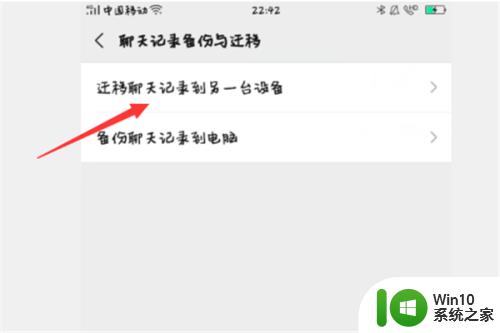
5.【第五步】
然后我们在新的界面中。会看到“选择聊天记录”这个绿色按钮,点击它进入下一个界面。
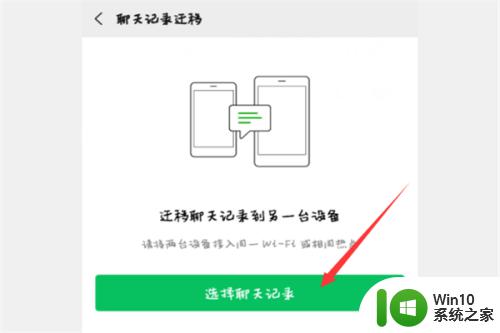
6.【第六步】
在新界面中,我们可以选择要迁移的聊天记录的好友,小编这里选择的是全选,然后点击右边的完成。如果只想迁移个别好友聊天记录,就不要勾选界面最下方左边的全选按钮。在自己想要迁移记录的好友后面的框框打钩,然后点击“完成即可”。当然,你也可以选择具体要迁移何时的聊天记录,点击界面最下方中间的“选择时间和内容”这个选项即可。
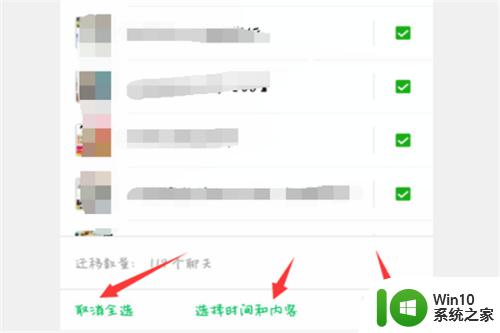
7.【第七步】
接着,在新的界面中。你会看到一个二维码,这个时候,你需要用你的新手机登陆你的微信号,然后扫描二维码,你上一步选中的聊天记录就会进行迁移,注意,为了各位迁移顺利,大家一定主要在同一个无线网下面进行聊天记录传输事宜。
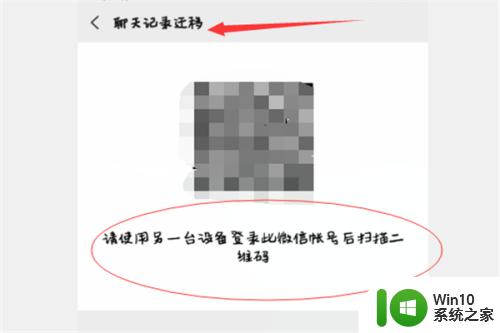
这就是有关于微信换手机登录后如何恢复聊天记录的全部内容,如果您遇到了这种情况,您可以按照小编的方法来进行解决,希望这些方法对您有所帮助。
微信换个手机登陆怎么恢复聊天记录 手机更换后如何找回微信聊天记录相关教程
- 微信聊天记录误删怎么办如何找回清空的微信聊天记录 微信聊天记录丢失怎么恢复微信消息被意外清空怎么办
- 怎样找回聊天记录恢复微信 微信怎么找回删除的聊天记录
- 手机微信怎么恢复已经删除的聊天记录 如何在手机微信上恢复已经删除的聊天记录
- 微信聊天记录的文件夹在哪 手机微信聊天记录保存目录
- 微信登录新手机怎么转移聊天记录 微信聊天记录如何备份到新手机
- 两个手机怎么同步微信聊天记录吗 两个手机微信如何同步聊天记录
- 如何恢复删除的微信聊天记录 如何从手机备份中恢复删除的微信聊天记录
- 微信聊天记录存储在手机什么位置 手机微信聊天记录在哪个目录下
- 登录微信后怎样恢复聊天记录 重新登录微信后怎样恢复聊天记录
- 安卓如何恢复删除的微信聊天记录 安卓手机微信恢复已删除聊天记录教程
- 华为怎么恢复微信聊天记录的内容 华为手机微信聊天记录恢复方法
- 华为微信怎么恢复删除的聊天记录 华为手机微信聊天记录恢复方法
- U盘装机提示Error 15:File Not Found怎么解决 U盘装机Error 15怎么解决
- 无线网络手机能连上电脑连不上怎么办 无线网络手机连接电脑失败怎么解决
- 酷我音乐电脑版怎么取消边听歌变缓存 酷我音乐电脑版取消边听歌功能步骤
- 设置电脑ip提示出现了一个意外怎么解决 电脑IP设置出现意外怎么办
电脑教程推荐
- 1 w8系统运行程序提示msg:xxxx.exe–无法找到入口的解决方法 w8系统无法找到入口程序解决方法
- 2 雷电模拟器游戏中心打不开一直加载中怎么解决 雷电模拟器游戏中心无法打开怎么办
- 3 如何使用disk genius调整分区大小c盘 Disk Genius如何调整C盘分区大小
- 4 清除xp系统操作记录保护隐私安全的方法 如何清除Windows XP系统中的操作记录以保护隐私安全
- 5 u盘需要提供管理员权限才能复制到文件夹怎么办 u盘复制文件夹需要管理员权限
- 6 华硕P8H61-M PLUS主板bios设置u盘启动的步骤图解 华硕P8H61-M PLUS主板bios设置u盘启动方法步骤图解
- 7 无法打开这个应用请与你的系统管理员联系怎么办 应用打不开怎么处理
- 8 华擎主板设置bios的方法 华擎主板bios设置教程
- 9 笔记本无法正常启动您的电脑oxc0000001修复方法 笔记本电脑启动错误oxc0000001解决方法
- 10 U盘盘符不显示时打开U盘的技巧 U盘插入电脑后没反应怎么办
win10系统推荐
- 1 电脑公司ghost win10 64位专业免激活版v2023.12
- 2 番茄家园ghost win10 32位旗舰破解版v2023.12
- 3 索尼笔记本ghost win10 64位原版正式版v2023.12
- 4 系统之家ghost win10 64位u盘家庭版v2023.12
- 5 电脑公司ghost win10 64位官方破解版v2023.12
- 6 系统之家windows10 64位原版安装版v2023.12
- 7 深度技术ghost win10 64位极速稳定版v2023.12
- 8 雨林木风ghost win10 64位专业旗舰版v2023.12
- 9 电脑公司ghost win10 32位正式装机版v2023.12
- 10 系统之家ghost win10 64位专业版原版下载v2023.12